Đối với người chơi Valorant, mã lỗi VAN 9001 hoặc 9003 là một trong những lỗi phổ biến nhất. Nguyên nhân là do hệ thống của bạn không bật tính năng khởi động an toàn và TPM. Hướng dẫn này chỉ cho bạn cách khắc phục mã lỗi VAN 9001 của Valorant theo các bước đơn giản.
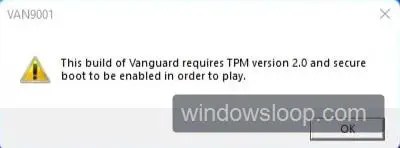 Mã lỗi VAN9001
Mã lỗi VAN9001
Tại sao bạn thấy lỗi VAN 9001 khi mở Valorant?
Nếu đang sử dụng Windows 11, bạn có thể đã biết rằng Microsoft yêu cầu khởi động an toàn và TPM để cài đặt và chạy nó. Tương tự, với các bản cập nhật gần đây, Valorant cũng yêu cầu khởi động an toàn và TPM trên tất cả các hệ thống hiện đại. Khi các tính năng TPM và khởi động an toàn của máy tính bị tắt, Valorant sẽ hiển thị mã lỗi VAN 9001. Điều này cũng đúng nếu bạn bỏ qua các yêu cầu TPM và khởi động an toàn để cài đặt Windows 11 hoặc nếu máy tính của bạn không hỗ trợ khởi động an toàn và bảo mật TPM các tính năng.
Ngoài ra, một vài lý do khác là cài đặt chính sách không tương thích và bộ đệm Valorant bị hỏng.
Các bước để khắc phục lỗi Valorant VAN 9001
Hãy làm theo các đề xuất này để giải quyết mã lỗi Valorant VAN9001 và chơi lại trò chơi.
Bật các tính năng TPM và Khởi động an toàn Xóa bộ đệm Valorant và các tệp tạm thời Chỉnh sửa Chính sách nhóm.
Chúng ta hãy xem chi tiết hơn từng bước:
1. Kích hoạt các tính năng Khởi động an toàn và TPM
Bạn phải kích hoạt Khởi động an toàn và TPM để sửa mã lỗi VAN 9001 và chơi Valorant trên Windows 11/10. Đây là cách thực hiện.
Bước 1: Mở ứng dụng Cài đặt và đi tới “Windows Update > Tùy chọn nâng cao > Khôi phục“và nhấp/nhấn nút “Khởi động lại ngay“bên cạnh “Khởi động nâng cao.”
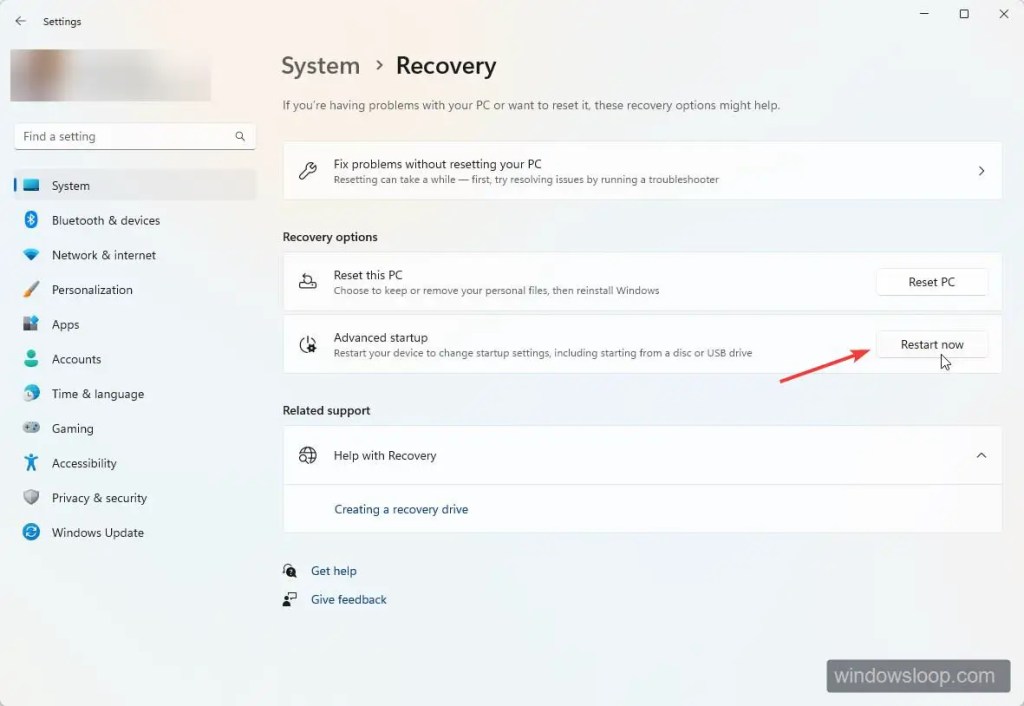
Bước 2: Chuyển đến trang “Khắc phục sự cố > Tùy chọn nâng cao“và nhấp/nhấn vào “ tùy chọn Cài đặt chương trình cơ sở UEFI“. Nhấp/nhấn vào nút “Khởi động lại“khi được nhắc.

Bước 3: Nhấn “F7“hoặc nhấp/nhấn vào tùy chọn “Chế độ nâng cao“để mở cài đặt UEFI nâng cao.
Bước 4: Đi tới “Nâng cao“và bật cả tùy chọn “Khởi động an toàn“và “TPM“.
Lưu ý: Mỗi UEIF/Màn hình cài đặt BIOS khác. Tìm trong các tab khác nếu bạn không thể tìm thấy các tùy chọn Khởi động an toàn và TPM trong tab Nâng cao. Bạn cũng có thể tham khảo hướng dẫn sử dụng bo mạch chủ.
Bước 5: Nhấn “F10“hoặc đi tới “Thoát“và nhấp/nhấn vào “Lưu & Thoát“để lưu cài đặt UEFI. Nhấp vào “Ok“hoặc “Có“để xác nhận hành động.
Vậy là xong. Hệ thống sẽ tự động khởi động lại và mã lỗi VAN9001 đã được sửa. Giờ đây, bạn có thể chơi trò chơi Valorant mà không gặp bất kỳ trục trặc nào.
2. Xóa bộ nhớ cache và các tệp tạm thời của Valorant
Sau khi bật khởi động an toàn và TMP, bạn nên xóa bộ nhớ cache và các tệp tạm thời của Valorant. Nếu không, bạn vẫn có thể thấy lỗi VAN 9001 hoặc 9003.
Bước 1: Khởi chạy hộp thoại Run bằng phím Windows + R
Bước 2: Nhập “%localappdata% “và nhấp/nhấn vào “Ok“để mở thư mục Local AppData.
Bước 3: Chuyển đến thư mục “Valorant > Đã lưu“trong thư mục Local AppData.
Bước 4: Chọn thư mục “Cache“và nhấn phím “Delete“trên bàn phím của bạn. Thao tác này sẽ xóa thư mục Bộ nhớ đệm.
Bước 5: Xóa thư mục “Sự cố“.
Bước 6: Mở thư mục “webcache“, chọn thư mục “GPUCache“và nhấn nút “Xóa mạnh>”trên bàn phím của bạn. Thao tác này sẽ xóa thư mục GPUCache.
Bây giờ, bạn có thể chơi Valorant mà không cần khởi động an toàn và lỗi TPM.
3. Chỉnh sửa chính sách nhóm
Trong một số trường hợp nhất định,”Yêu cầu xác thực bổ sung khi khởi động”có thể gây ra lỗi VAN 9001. Trong trường hợp đó, bạn phải bật và định cấu hình chính sách này. Dưới đây là cách thực hiện.
Lưu ý: Trình chỉnh sửa chính sách nhóm chỉ khả dụng với người dùng Windows 10/11 Pro và Enterprise.
Bước 1: Tìm kiếm “Chỉnh sửa chính sách nhóm“trong menu Bắt đầu và nhấp vào kết quả để mở Trình chỉnh sửa chính sách nhóm.
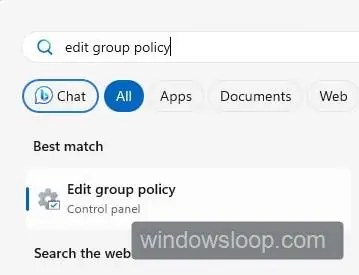
Bước 2: Chuyển đến thư mục “Cấu hình máy tính > Mẫu quản trị > Cấu phần Windows > Mã hóa ổ đĩa BitLocker > Ổ đĩa hệ điều hành“.
Bước 3: Nhấp đúp vào chính sách “Yêu cầu xác thực bổ sung khi khởi động“.
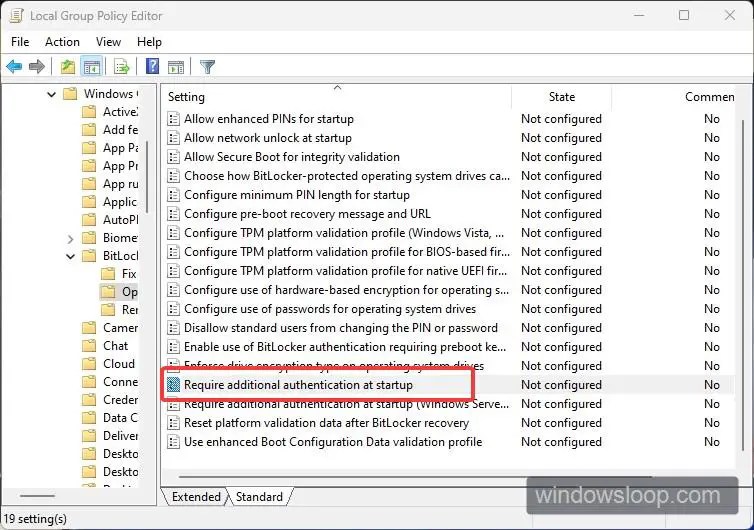
Bước 4: Chọn tùy chọn “Đã bật“để bật chính sách.
Bước 5: Đảm bảo hộp kiểm “Cho phép BitLocker không có TPM tương thích (yêu cầu mật khẩu hoặc khóa khởi động trên ổ flash USB)“là đã chọn.
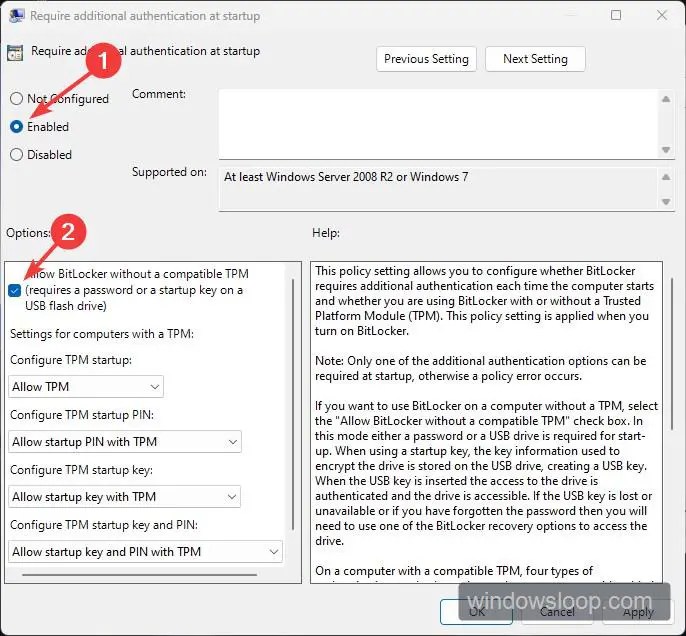
Bước 6: Nhấp vào “ Ok“để lưu các thay đổi chính sách.
Bước 7: Đóng Trình chỉnh sửa chính sách nhóm và khởi động lại máy tính.
Sau khi khởi động lại, bạn chơi trò chơi Valorant mà không gặp phải mã lỗi VAN 9001 hoặc 9003.
—
Tôi hy vọng điều này bài viết đã giúp bạn khắc phục mã lỗi VAN 9001 của Valorant.
Nếu bạn gặp khó khăn hoặc cần trợ giúp, hãy gửi email và tôi sẽ cố gắng trợ giúp hết mức có thể.